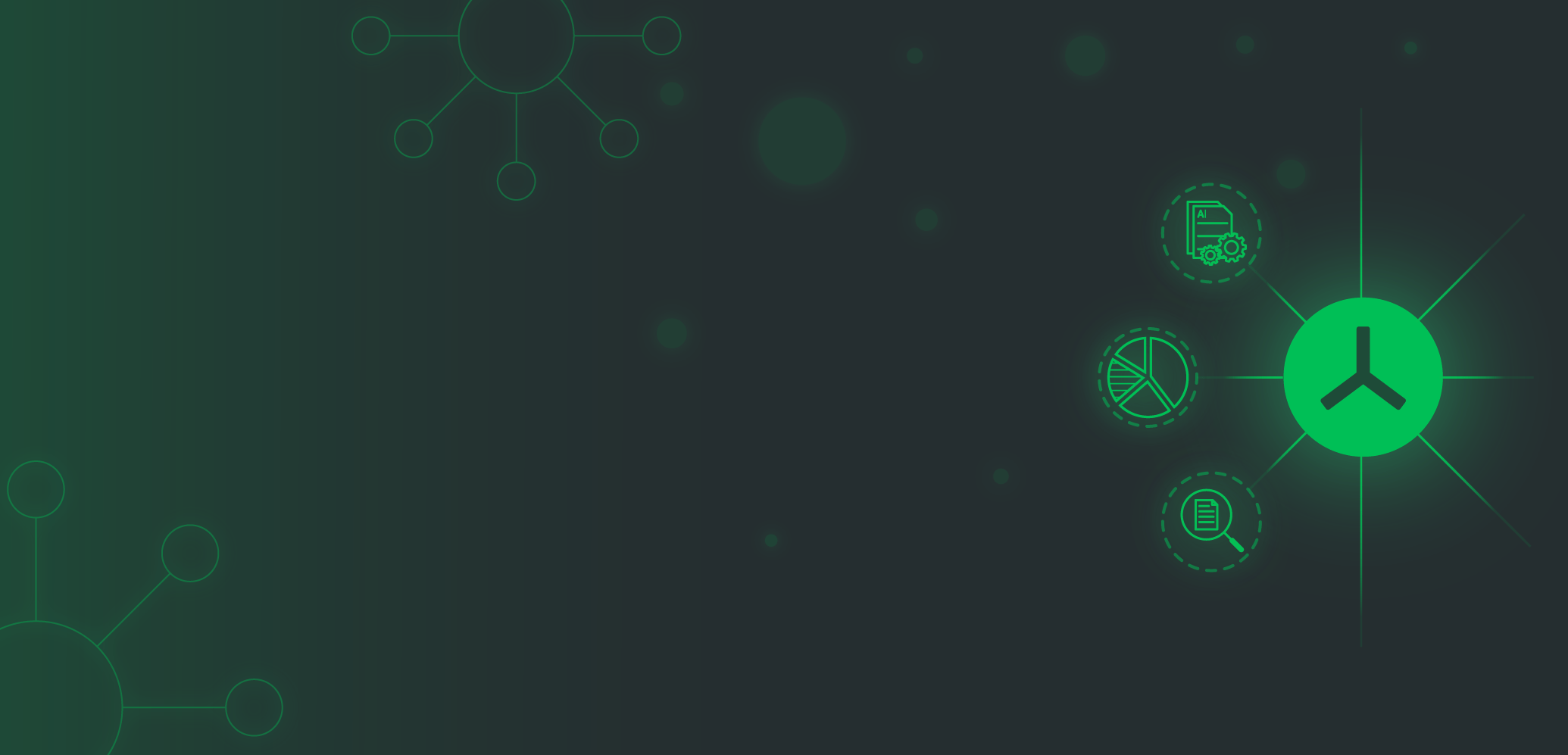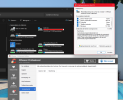jelleruben
Gebruiker
- Lid geworden
- 11 nov 2006
- Berichten
- 443
Hallo Allemaal,
Mijn c schijf (waar windows ook op staat), raakt erg vol (het balkje staat al in het rood). Nu kan ik wel mijn laptop wegbrengen en ervoor zorgen dat er een nieuwe grotere SSD inkomt.
Maar graag zou ik ook wel willen weten waardoor de ruimte inbeslang neemt. Door elke map bij lang te gaan, ben ik nog niet veel wijzer geworden.
Bestaat er ook een soort programma, die je HD scant, en dan kan vertellen welke bestanden en progamma's hoeveel ruimte in beslag neem, dat je dat in één oog opslag kan zien?
Groeten,
Jelle
Mijn c schijf (waar windows ook op staat), raakt erg vol (het balkje staat al in het rood). Nu kan ik wel mijn laptop wegbrengen en ervoor zorgen dat er een nieuwe grotere SSD inkomt.
Maar graag zou ik ook wel willen weten waardoor de ruimte inbeslang neemt. Door elke map bij lang te gaan, ben ik nog niet veel wijzer geworden.
Bestaat er ook een soort programma, die je HD scant, en dan kan vertellen welke bestanden en progamma's hoeveel ruimte in beslag neem, dat je dat in één oog opslag kan zien?
Groeten,
Jelle